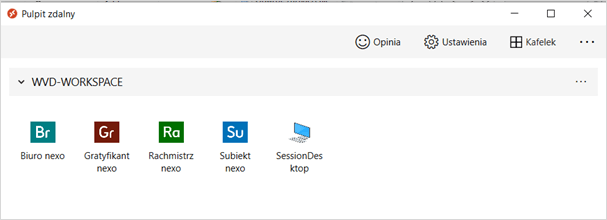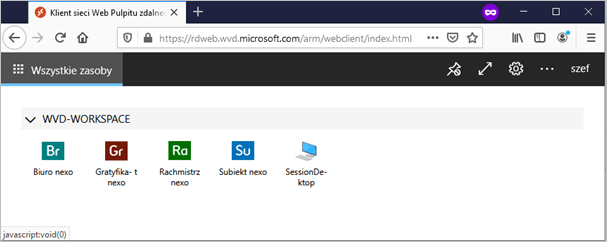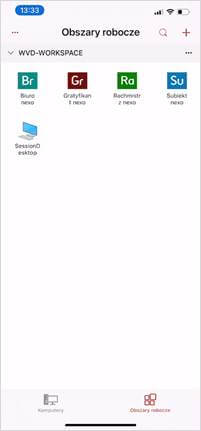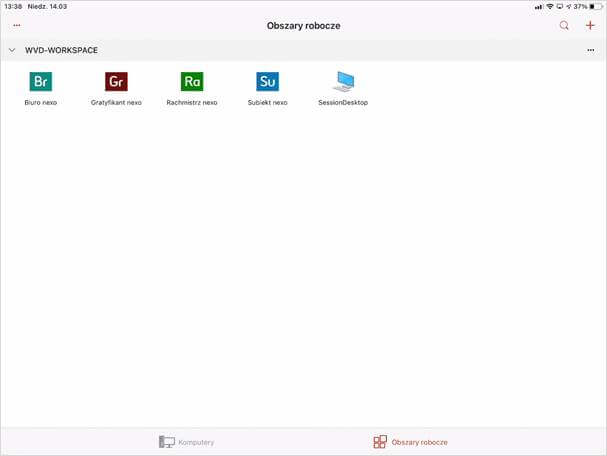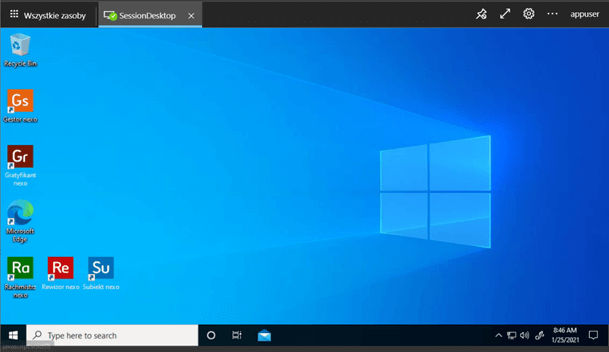Pulpit zdalny w przeglądarce
Połączenie się ze środowiskiem firmowym udostępnionym za pomocą usługi Windows Virtual Desktop może być dokonywane bez względu na typ urządzenia. Każde urządzenie pracujące pod kontrolą systemu Windows, iOS, Android, Mac czy też inne urządzenie z klientem internetowym z protokołem HTML5, może zostać połączone z pulpitem zdalnym przy pomocy przeglądarkowego klienta bez instalacji dodatkowego oprogramowania.
Połączenie uzyskujemy wprowadzając w przeglądarce adres https://rdweb.wvd.microsoft.com/arm/webclient i logując się kontem użytkownika usługi Windows Virtual Desktop.
Po zalogowaniu użytkownik uzyskuje dostęp do zasobów firmowych, do których ma udzielone uprawnienia. Mogą być to poszczególne aplikacje, uruchamiane w trybie RemoteApp lub SessionDesktop, czyli pulpit zdalny systemu Windows 10 ze wszystkimi jego funkcjami.
Dodatkowo na urządzeniach pod kontrolą systemu iOS oraz Android można zainstalować aplikację Remote Desktop, dzięki której dostęp do zasobów firmowych jest jeszcze szybszy (nie wymaga dodatkowego logowania).
Aplikacja Remote Desktop dla iOS
Aplikacja Remote Desktop jest dostępna w App Store i pod adresem Aplikacja Microsoft Remote Desktop w Mac App Store (apple.com).
Najważniejsze funkcje
- Dostęp do zdalnych komputerów z systemem Windows Professional lub Enterprise i Windows Server, w tym Windows Virtual Desktop.
- Dostęp do zarządzanych zasobów opublikowanych przez administratora.
- Połącz się za pośrednictwem bramy pulpitu zdalnego.
- Bezpieczne połączenie z danymi i aplikacjami.
- Proste zarządzanie połączeniami i kontem użytkownika z Centrum połączeń.
- Przesyłanie strumieniowe dźwięku i wideo.
- Przekierowanie folderów, schowka i urządzeń lokalnych, takie jak mikrofony i kamery.
Aplikacja Remote Desktop dla Android
Aplikacja Remote Desktop jest dostępna w Google Play i pod adresem Remote Desktop – Aplikacje w Google Play.
Najważniejsze funkcje
- Dostęp do zdalnych komputerów z systemem Windows Professional lub Enterprise i Windows Server, w tym Windows Virtual Desktop.
- Dostęp do zarządzanych zasobów opublikowanych przez administratora.
- Połącz się za pośrednictwem bramy pulpitu zdalnego.
- Bezpieczne połączenie z danymi i aplikacjami.
- Proste zarządzanie połączeniami i kontem użytkownika z Centrum połączeń.
- Przesyłanie strumieniowe dźwięku i wideo.
- Przekierowanie folderów, schowka i urządzeń lokalnych, takie jak mikrofony i kamery.
Aplikacja Remote Desktop dla Windows
Aplikację Remote Desktop (Pulpit zdalny) można pobrać pod adresem Connect to Windows Virtual Desktop Windows 10 or 7 - Azure | Microsoft Docs.
Po dodaniu obszaru roboczego i zalogowaniu Użytkownik uzyskuje dostęp do zasobów firmowych, do których ma udzielone uprawnienia. Mogą być to poszczególne aplikacje, uruchamiane w trybie RemoteApp lub SessionDesktop, czyli pulpit zdalny systemu Windows 10 ze wszystkimi jego funkcjami.